Dans ce tutoriel, nous verrons à quel point il est facile d'ajouter un avis à l'ensemble de notre boutique WooCommerce.
Comme vous pourrez le voir, nous n'avons pas besoin d'ajouter de plugin, WooCommerce lui-même en a l'option.
Didacticiel vidéo
S'abonner à mon canal :
Transcription du tutoriel pour ajouter une notice dans WooCommerce dans toute la boutique
Salut les gars.
Ça va?
Dans cette vidéo, nous allons voir comment nous pouvons
ajouter un avis à notre
Boutique WooCommerce.
Un avis,
par exemple,
quand nous partons en vacances et préviens-nous
que nous allons prendre un peu plus de temps
de temps au moment de servir
commandes ou tout autre avis.
Et nous ne voulons pas utiliser de plan supplémentaire
parce que c'est un simple avis, pour le faire.
Une fois WooCommerce installé,
vous n'avez plus qu'à aller personnaliser.
Dans personnaliser, vous accédez à WooCommerce
et dans WooCommerce, vous remarquerez dans
le magasin et ici vous pouvez ajouter
l'avis que vous souhaitez.
Par exemple,
commandes passées entre le 20 et le 28
Juillet prendra cinq jours pour expédier.
Par exemple, je le donne à activer.
Et tu le verras maintenant
l'avis apparaît.
Oui je vais le poster.
Il apparaîtra désormais dans tout le magasin.
La conception de cet avis dépendra
du modèle que nous avons installé.
Par exemple,
je suis maintenant avec
celui des templates génériques,
mais si je change le design tu pars
Voyons ce qui change cela aussi.
Essayons, au lieu d'être avec
l'avertissement qui vient en standard,
J'en viens aux problèmes d'apparence.
Et ajoutons par exemple jusqu'à.
Et maintenant, si je revois mon site Web.
Vous verrez que l'avis est,
mais la conception est différente.
J'espère qu'il vous a servi.
On se voit en
la prochaine vidéo.
À plus tard.
Pour ce faire, nous allons juste personnaliser :
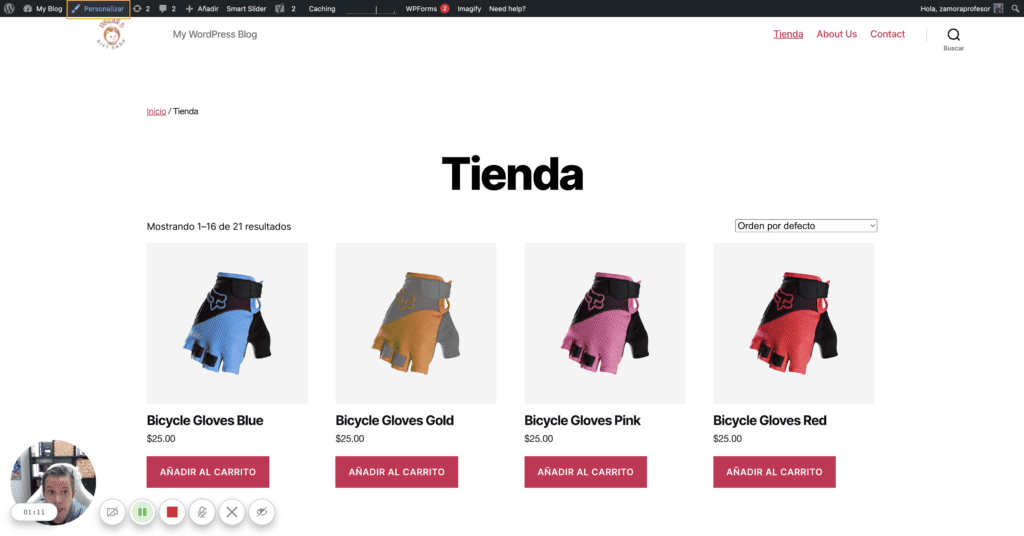
Une fois dans l'option de personnalisation WordPress, on passe à l'option WooCommerce :
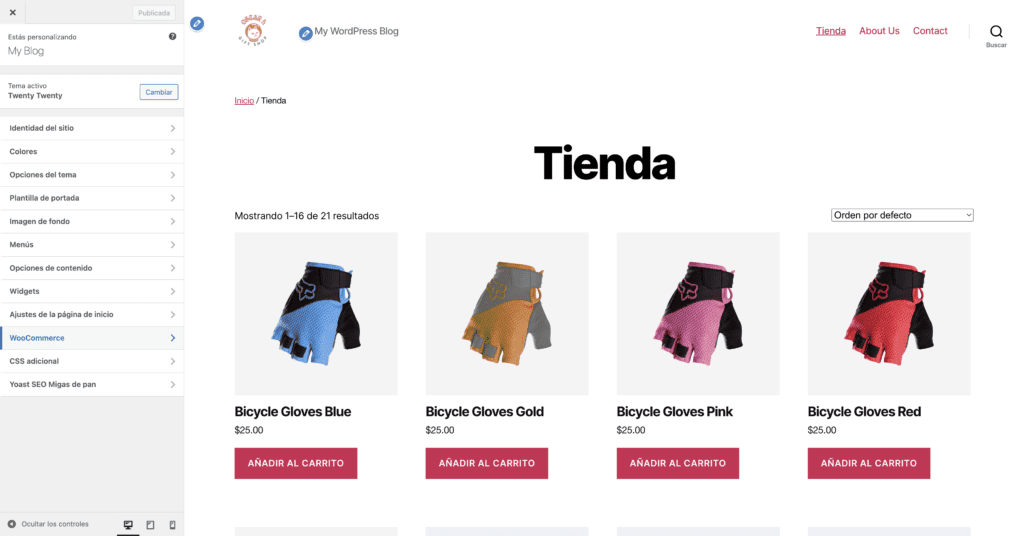
Et à l'intérieur, nous verrons l'option de avis de magasin:
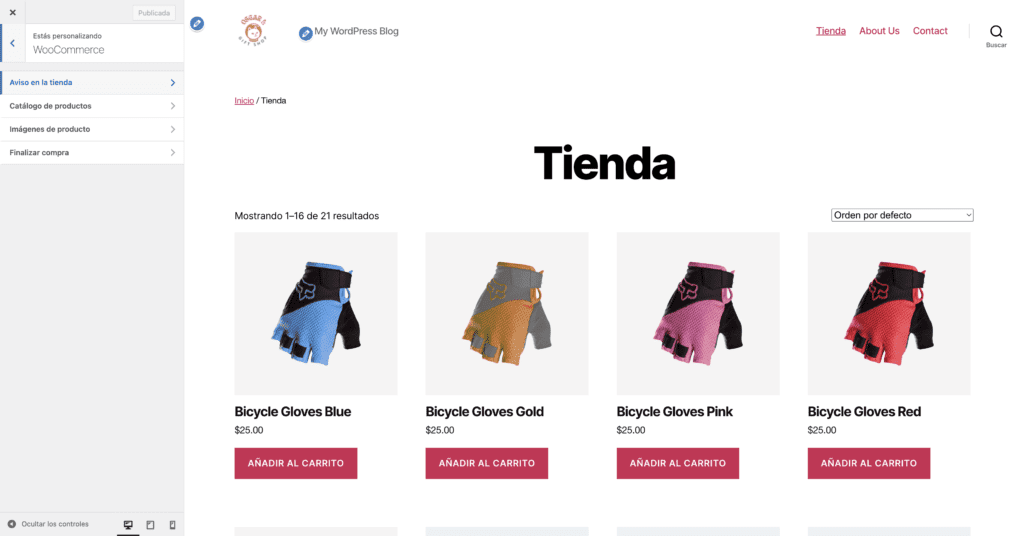
Nous cliquons sur Avis dans le magasin:
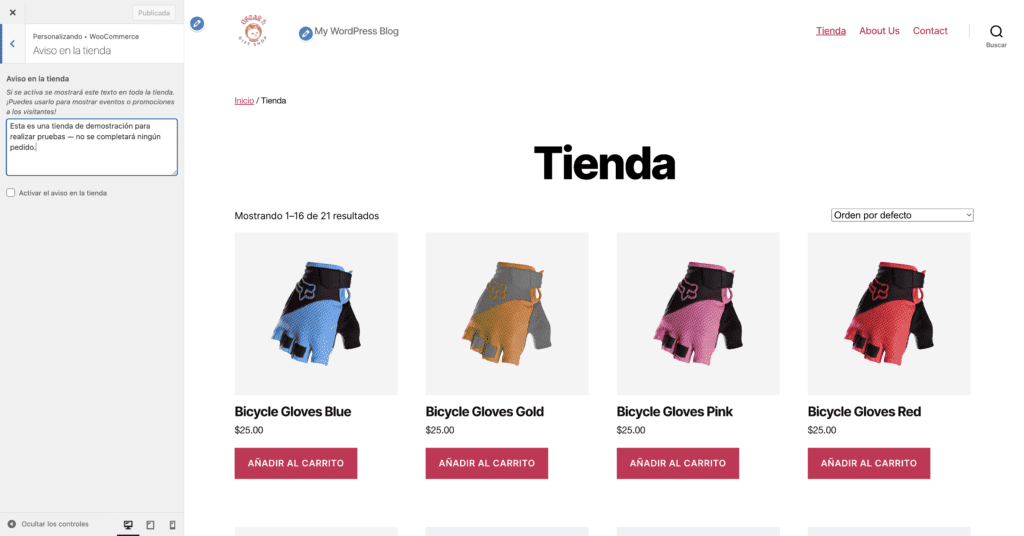
Une fois le message ajouté, cliquez sur Activer l'avis dans la boutique.
Une fois activé, nous pouvons le voir sur notre site Web :
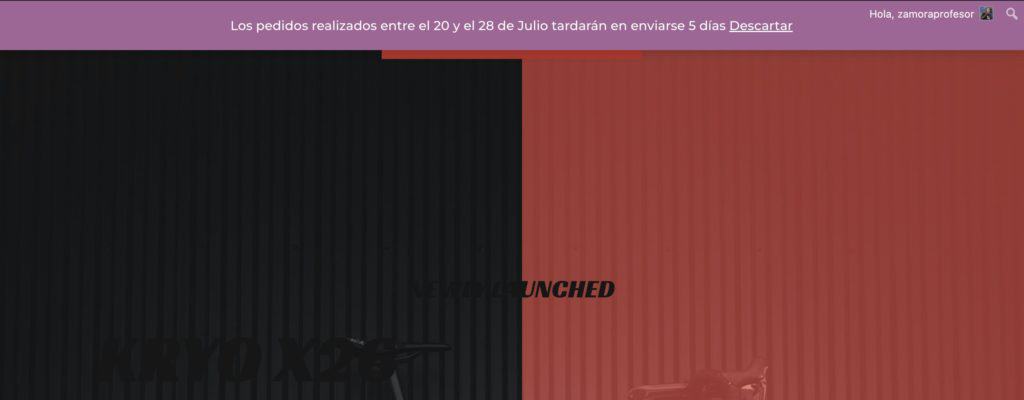
Et voila 😉
La conception de l'annonce dépendra du modèle que nous avons installé.
J'espère que tu l'a aimé.